Việc chuyển email thành danh sách công việc cần làm giúp chúng ta duy trì quy trình làm việc không có gì bị bỏ sót. Email quan trọng thường chứa nội dung công việc, thời hạn thực hiện công việc nhưng đôi khi dễ dàng bị bị sót. Nhưng với tùy chọn chuyển email thanh danh sách công việc thì người dùng hoàn toàn không bỏ lỡ bất cứ nội dung nào. Dưới đây là hướng dẫn chuyển email thành danh sách công việc.
Sử dụng tính năng Tasks trong Gmail
Google Tasks cho phép bạn biến bất kỳ email nào thành nhiệm vụ cần làm chỉ bằng vài cú nhấp chuột và không cần tiện ích hỗ trợ.
Bước 1:
Trong email cần chuyển đổi thành công việc bạn nhấn vào biểu tượng 3 chấm bên trên rồi chọn Thêm vào Task.
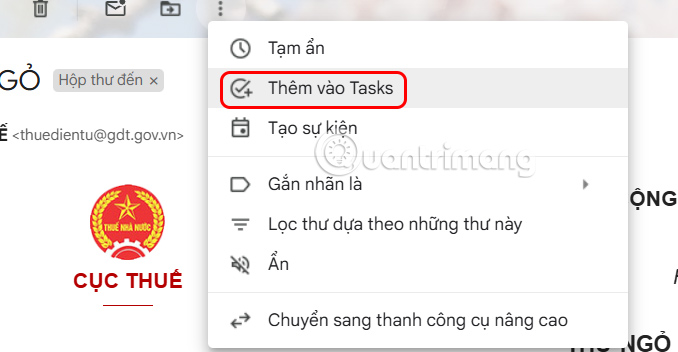
Bước 2:
Hiển thị giao diện Task ở cạnh phải, bạn nhấn vào nhiệm vụ xuất hiện và xem lại ngày đến hạn và thông tin chi tiết.
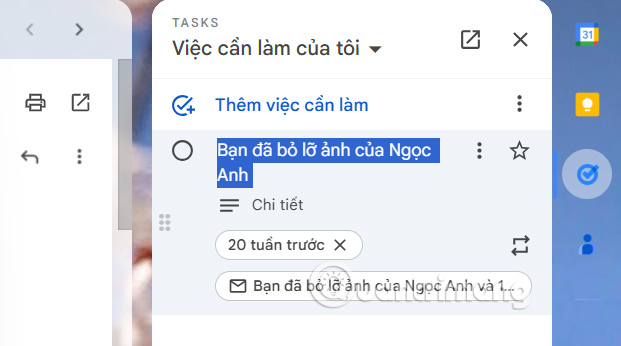
Chuyển tiếp Email đến Todoist
Todoist là trình quản lý tác vụ phổ biến tích hợp tốt với email. Công cụ cung cấp cho bạn nhiều tính linh hoạt hơn Google Tasks, trong đó có tạo nhãn, bộ lọc, ngày đến hạn hoàn thành và tổ chức dự án.
Bước 1:
Bạn truy cập vào Todoist theo link dưới đây rồi tiến hành tạo tài khoản, hoặc sử dụng tài khoản Google để truy cập ngay.
https://www.todoist.com/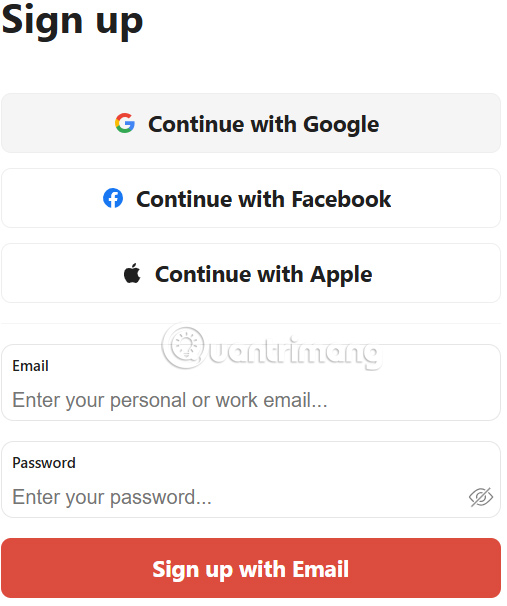
Sau đó nhấn vào ảnh đại diện rồi chọn Settings trong danh sách hiển thị.
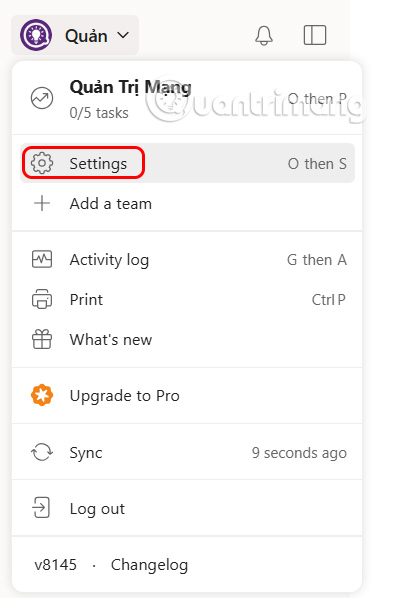
Bước 2:
Chuyển sang giao diện thiết lập cho Todoist, bạn nhấn chọn vào Integrations rồi nhìn sang bên phải nhấn Add integrations.
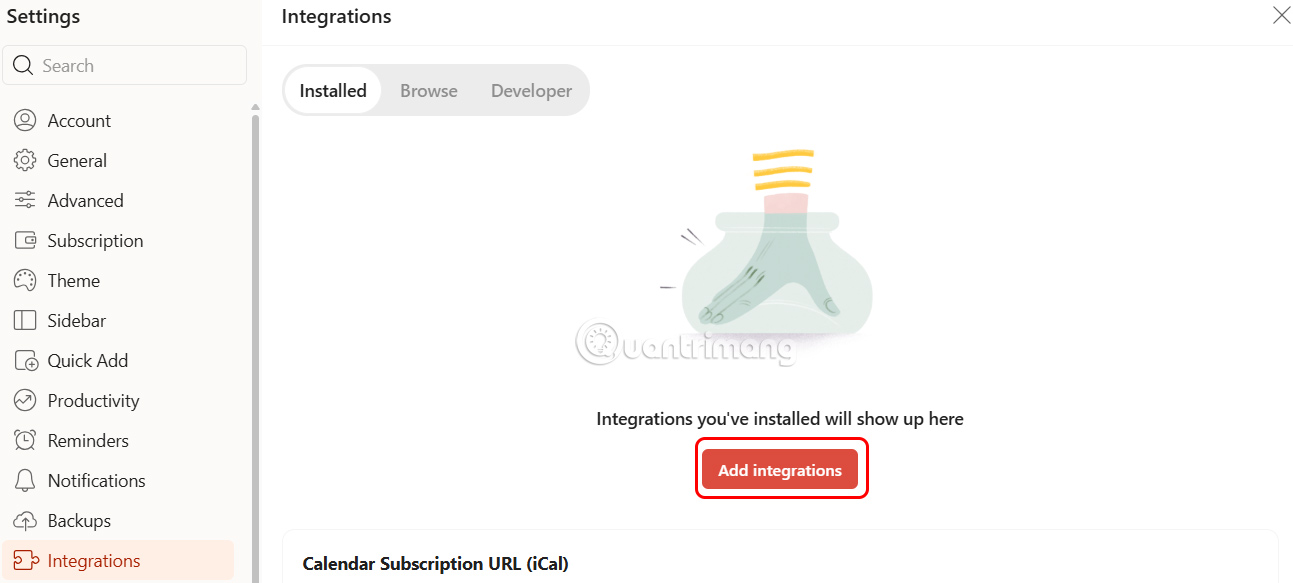
Chuyển vào tab Browser rồi tìm tới Gmail trong giao diện các mục kết nối bên dưới.
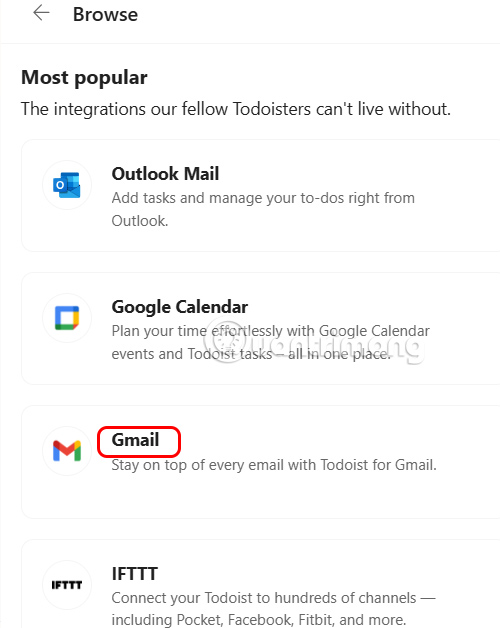
Tiếp tục nhấn nút Add để thêm tài khoản Gmail vào Todoist.
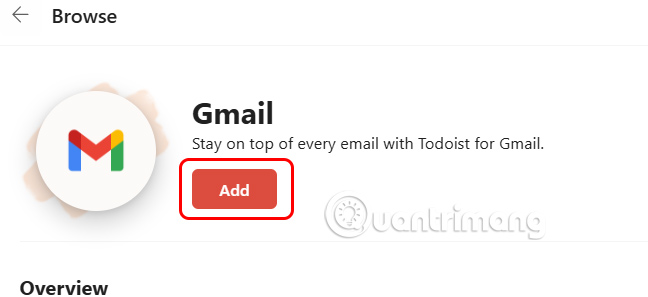
Bước 3:
Quay trở lại giao diện Gmail, người dùng nhấn vào biểu tượng dấu cộng rồi nhập Todoist for Gmail vào thanh tìm kiếm tiện ích. Khi đó chúng ta cần cài đặt tiện ích Todoist trong Gmail.
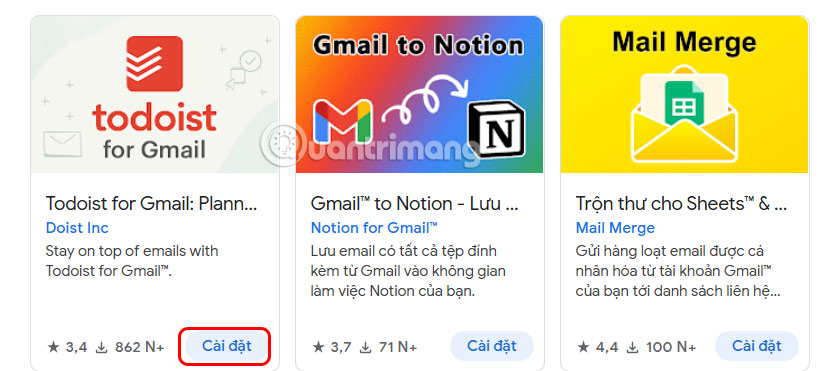
Tiếp tục đồng ý để Todoist sử dụng các quyền truy cập vào Gmail.
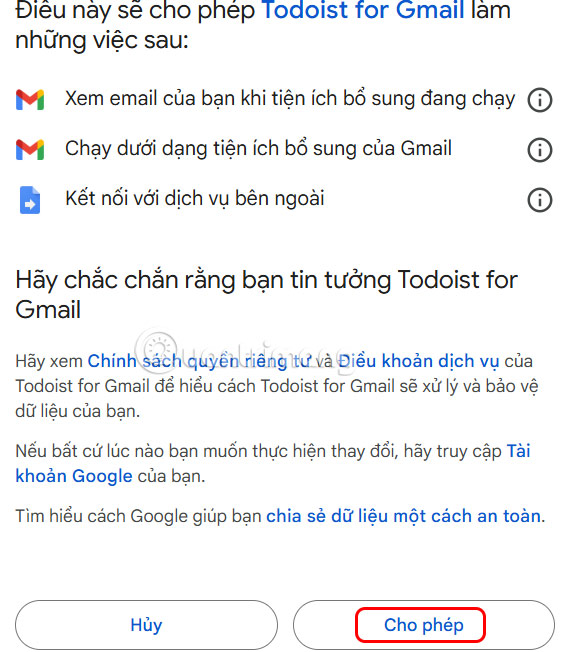
Bước 4:
Mở email muốn chuyển thành công việc rồi nhấn vào biểu tượng Todoist như hình dưới đây.
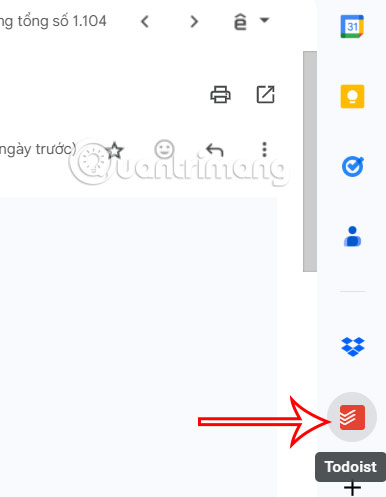
Lúc này hiển thị giao diện Todoist với tên email đang mở và bên dưới bạn thiết lập công việc cần làm để tạo công việc, nhấn Add task để thêm.
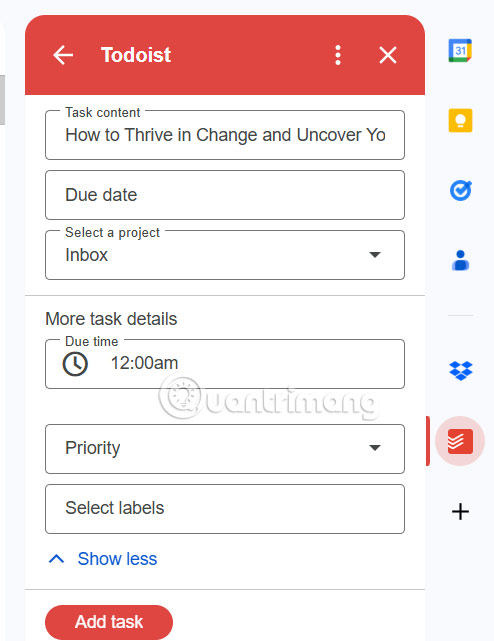
Dùng tính năng Tasks của Outlook
Bước 1:
Tại giao diện trên Outlook bạn nhấn vào biểu tượng My Day để mở lịch, sau đó chọn ngày cần thực hiện công việc.
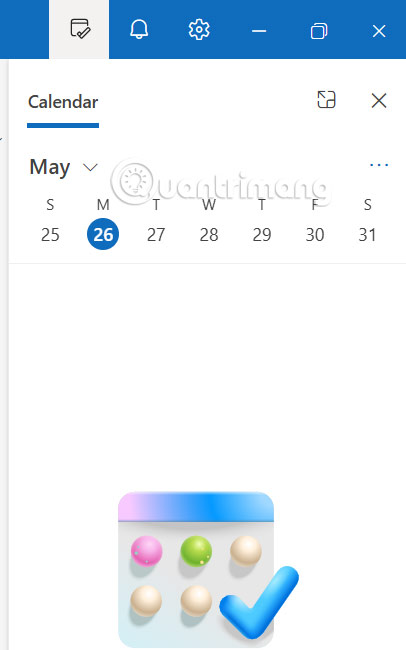
Bước 2:
Tiếp đến kéo email muốn tạo thành công việc vào giao diện này. Ngay sau đó hiển thị giao diện để bạn lên lịch cho công việc của mình từ email trong Outlook.
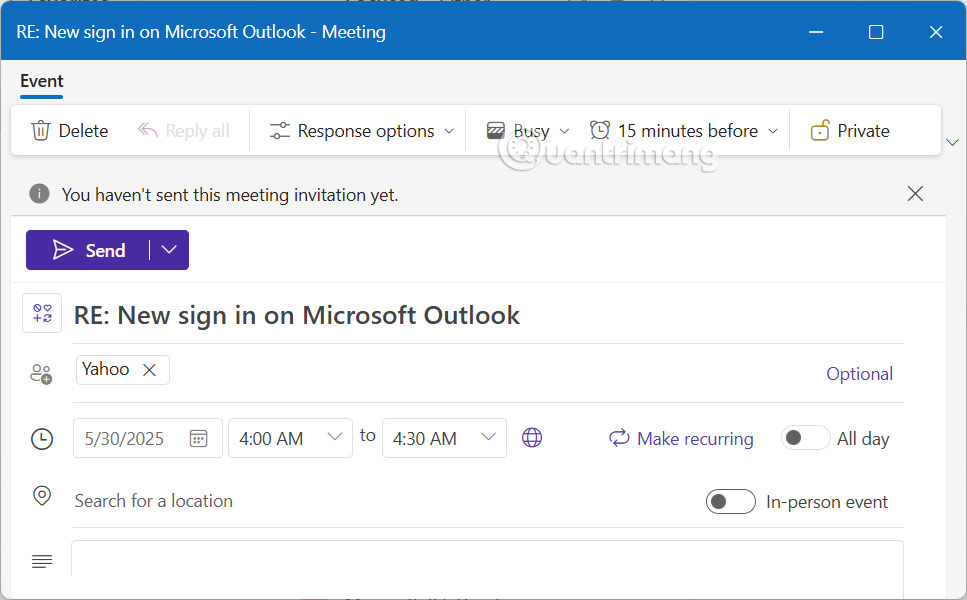
 Công nghệ
Công nghệ  AI
AI  Windows
Windows  iPhone
iPhone  Android
Android  Học IT
Học IT  Download
Download  Tiện ích
Tiện ích  Khoa học
Khoa học  Game
Game  Làng CN
Làng CN  Ứng dụng
Ứng dụng 

















 Linux
Linux  Đồng hồ thông minh
Đồng hồ thông minh  macOS
macOS  Chụp ảnh - Quay phim
Chụp ảnh - Quay phim  Thủ thuật SEO
Thủ thuật SEO  Phần cứng
Phần cứng  Kiến thức cơ bản
Kiến thức cơ bản  Lập trình
Lập trình  Dịch vụ công trực tuyến
Dịch vụ công trực tuyến  Dịch vụ nhà mạng
Dịch vụ nhà mạng  Quiz công nghệ
Quiz công nghệ  Microsoft Word 2016
Microsoft Word 2016  Microsoft Word 2013
Microsoft Word 2013  Microsoft Word 2007
Microsoft Word 2007  Microsoft Excel 2019
Microsoft Excel 2019  Microsoft Excel 2016
Microsoft Excel 2016  Microsoft PowerPoint 2019
Microsoft PowerPoint 2019  Google Sheets
Google Sheets  Học Photoshop
Học Photoshop  Lập trình Scratch
Lập trình Scratch  Bootstrap
Bootstrap  Năng suất
Năng suất  Game - Trò chơi
Game - Trò chơi  Hệ thống
Hệ thống  Thiết kế & Đồ họa
Thiết kế & Đồ họa  Internet
Internet  Bảo mật, Antivirus
Bảo mật, Antivirus  Doanh nghiệp
Doanh nghiệp  Ảnh & Video
Ảnh & Video  Giải trí & Âm nhạc
Giải trí & Âm nhạc  Mạng xã hội
Mạng xã hội  Lập trình
Lập trình  Giáo dục - Học tập
Giáo dục - Học tập  Lối sống
Lối sống  Tài chính & Mua sắm
Tài chính & Mua sắm  AI Trí tuệ nhân tạo
AI Trí tuệ nhân tạo  ChatGPT
ChatGPT  Gemini
Gemini  Điện máy
Điện máy  Tivi
Tivi  Tủ lạnh
Tủ lạnh  Điều hòa
Điều hòa  Máy giặt
Máy giặt  Cuộc sống
Cuộc sống  TOP
TOP  Kỹ năng
Kỹ năng  Món ngon mỗi ngày
Món ngon mỗi ngày  Nuôi dạy con
Nuôi dạy con  Mẹo vặt
Mẹo vặt  Phim ảnh, Truyện
Phim ảnh, Truyện  Làm đẹp
Làm đẹp  DIY - Handmade
DIY - Handmade  Du lịch
Du lịch  Quà tặng
Quà tặng  Giải trí
Giải trí  Là gì?
Là gì?  Nhà đẹp
Nhà đẹp  Giáng sinh - Noel
Giáng sinh - Noel  Hướng dẫn
Hướng dẫn  Ô tô, Xe máy
Ô tô, Xe máy  Tấn công mạng
Tấn công mạng  Chuyện công nghệ
Chuyện công nghệ  Công nghệ mới
Công nghệ mới  Trí tuệ Thiên tài
Trí tuệ Thiên tài